Google SketchU在构建三维圆弧形建筑模型中的应用
冯美萍,索俊锋,2,杨 兰,刘冬冬,孙 磊(.西北民族大学土木工程学院,甘肃 兰州 73024;2.兰州大学资源环境学院,甘肃 兰州 730000)
Google SketchU在构建三维圆弧形建筑模型中的应用
冯美萍1,索俊锋1,2,杨 兰1,刘冬冬1,孙 磊1
(1.西北民族大学土木工程学院,甘肃 兰州 730124;2.兰州大学资源环境学院,甘肃 兰州 730000)
利用Ske t c hU p软件三维建模的功能和Goog1e Earth提供的免费数据和免费平台,研究构建虚拟校园的方法、具体技术流程等。以西北民族大学榆中校区为例,重点利用Ske t c hU p软件,分别从圆弧形建筑的三维模型构建、纹理贴图、Goog1e Earth中模型的发布等方面阐述了具体技术流程、操作技巧。实践证明,该方法具有较大的灵活性,对构建圆弧形建筑物三维模型具有指导意义。
圆弧形建筑;三维建模
1 引言
虚拟校园(Virtua1 Campus)是数字地球、数字城市在校园区域的具体体现。基于地理信息技术、虚拟现实技术、计算机网络技术等高新技术,将校园地理信息和其他校园信息结合,以三维可视化和虚拟现实场景界面实现校园景观、校园信息的浏览、查询,并可上载到计算机网络,提供远程用户访问的一个新的校园空间。这个校园空间主要是利用虚拟现实技术构建的,所以它也具有虚拟现实技术的一些特征——沉浸感和交互性,即用户在计算机所创造的虚拟校园中有身临其境的感觉,并能对虚拟校园中的实体进行观察、操纵和访问。而在三维校园构建过程中,经常会面临圆弧形建筑物的三维建模,由于几何构件上的差异,致使在模型表达时,形状、色彩、纹理、光照、运动等属性区别于常规的几何结构,因此,对圆弧形实体的图形图像处理及其建模研究是十分必要的。
Goog1e SketchUp是一套直接面向设计方案创作过程的设计工具,其创作过程不仅能够充分表达设计师的思想而且完全满足与客户即时交流的需要,它使得设计师可以直接在电脑上进行十分直观的构思,是三维建筑设计方案创作的优秀工具。它与Goog1e Earth有机结合,充分利用Goog1e Earth的地形和影像数据,以Goog1e SketchUp为平台制作的三维场景在Goog1e Earth上无缝运行(详见参考文献)。本文以西北民族大学榆中校区三维校园的模型构建和发布为例,使用Goog1e SketchUp构建圆弧形建筑物模型并创建门、窗等操作的过程以及建模过程中出现的一些问题及解决办法加以阐述,以期对相关工作提供方法论指导。
2 圆弧形建筑2D图预处理
2.1 圆弧形建筑处理方法
2.1.1近似多边形法
首先在遥感卫星影像或C A D上裁切获取单幢建筑的2D平面图,并对背景图进行矢量化。采用增加多边形边数逼近圆的方法,通过输入的线段数控制边数,从而得到一个近似圆形的多边形,但是值得注意的是通过多边形工具绘制的平面经拉伸后不会自动平滑(如图1所示)。
2.1.2直接画圆法
此方法主要通过Goog1e SketchUp软件工具栏中的圆形工具命令创建圆,通过拉伸得到圆弧型建筑物的初步简易模型—圆柱体(图2),而通过此法绘制的圆经拉伸后表面会自动平滑。
一套直接面向设计方案创作过程的设计工具,其创作过程不仅能够充分表达设计师的思想而且完全满足与客户即时交流的需要,它使得设计师可以直接在电脑上进行十分直观的构思,是三维建筑设计方案创作的优秀工具。它与Goog1e Earth有机结合,充分利用Goog1e Earth的地形和影像数据,以Goog1e SketchUp为平台制作的三维场景在G o o g 1 e E a r t h上无缝运行(详见参考文献)。本文以西北民族大学榆中校区三维校园的模型构建和发布为例,使用Goog1e SketchUp构建圆弧形建筑物模型并创建门、窗等操作的过程以及建模过程中出现的一些问题及解决办法加以阐述,以期对相关工作提供方法论指导。

图1 近似多边形法得到的圆柱体

图2 直接画圆法得到的圆柱体
2 圆弧形建筑2D图预处理
2.2 AutoCAD图形的导入
在A utoCAD中将处理好的近似圆(或者圆的一部分)的多边形(或者多边形的一部分)进行复制粘贴操作,将其粘贴到另一个A utoCAD文件,为了不影响在SketchUp软件中进行建模,要删除其中多余的线条,并将文件另存,如 Drawing 1文件;然后打开SketchUp软件,通过“文件”->“导入”命令将Drawing 1图形文件导入SketchUp中,再利用推拉工具将其拉伸至所需的高度。
2.3 建筑物高度的确定
建模时需要建筑物高度作为建模参考,所以要事先获取建筑物高度信息。
建筑物高度数据的获取主要有以下几种方式:
(1)根据已有的研究算法直接从影像文件中提取建筑物的高度信息,这种方法效率高,但不适用于批量数据的处理;
(2)通过机载激光扫描仪结合空中影像,运用算法提取建筑物的高程信息,该方法提取速度快,但是后续处理工作量大,费用比较高;
(3)通过全站仪等测量仪器获取建筑物的高程信息,该方法获取速度快,但是工作量大;
(4)按层数粗略估算建筑物的高度。
因研究范围与建筑物对象数目有限,因此三维虚拟校园中可通过全站仪测量推算建筑物的高度。同时对于宿舍楼等建筑物,结合估算的方法,确定建筑物的高度。所以本文采用(3)、(4)结合的方法确定建筑物高度。
3 圆弧形建筑门窗的处理
下面就对基于Ske t C hup软件在圆柱体或圆弧建筑物表面上拉伸出窗台、窗框以及创建窗户等的过程做以说明。
3.1 近似多边形法在圆弧形建筑物上创建门窗
近似多边形法创建圆弧形建筑物的门窗,步骤如下:
(1)在圆弧建筑物的平面上,利用线条工具或卷尺工具对窗体所处的位置进行定位处理,并用画线工具(偏移工具)绘出窗体的外轮廓,然后运用推拉工具,根据需要的尺寸推出窗的整体部分形成窗洞的大样;
(2)利用偏移工具偏移出窗框的尺寸,并向外拉伸出一定的尺寸,在进行此操作的过程中可以先将窗框的贴图贴于推进去的墙体部分,等到进行完窗框推拉操作后窗框的颜色已经贴在上面,从而省下了很多贴图的时间。
在进行窗体的定位处理的操作过程中,当窗体平面位于多边形同一平面时,按照在一般平面上的推拉操作推进窗洞的尺寸,然后再利用偏移工具定位出窗框的尺寸,最后再对窗户进行贴图处理来获得所需要的三维效果,如图3所示。
而当窗体平面在圆弧形建筑物中并不处于同一平面时,接下来需要做的工作就是在两个平面上定出一个窗所需要的尺寸。具体操作如下:在Ske t c hU p中利用卷尺工具或者画线工具在各个平面上定好窗体在该平面上所占的尺寸,并分别在各自的平面上进行推拉操作,将表面推进去一定的尺寸形成窗洞大样,再在推进去的窗洞大样上定位出窗框的尺寸,利用推拉工具拉出窗框。当进行完推拉操作之后,由于窗框并不在同一平面上,故拉伸后的立体窗框之间会有缝隙出现,此时,可以再通过画线工具将缝隙处的点连接起来形成面从而形成立体模型,最后利用擦除工具擦除可以擦除掉的多余的线条(而对于有些实在不能擦除的且对建模效果有影响的线条,可以在整体模型做完之后对其进行隐藏或柔化操作),如图4所示。
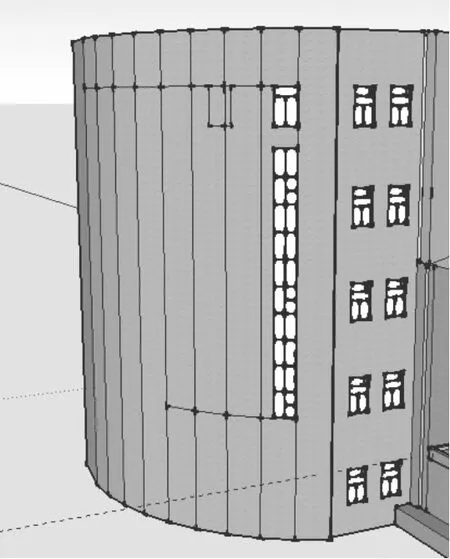
图3 窗体平面位于圆弧的同一平面的窗的处理

图4 窗体平面位于圆弧不同平面上的处理
在制作门窗过程中,取消不想要的边线但又不想破坏面的方法有三种:
(1)选择边线利用右键菜单中的Soft/Smooth Edges(柔化/光滑边线)命令进行光滑处理;
(2)在橡皮擦工具激活的情况下按住Ctr1键单击需要处理的边线,这时边线将被隐藏,而边线两边的表面同时也被光滑;
(3)在橡皮擦工具激活的情况下,按住 Shi f t键,单击需要处理的边线。这时边线被隐藏,但边线两边的表面并未被光滑,这和第二种方法的结果是有区别的。
3.2 直接画圆法在圆弧形建筑物上创建门窗
直接画圆法创建圆弧形建筑物的门窗,步骤如下:
(1)将圆弧形建筑物部分拉至一定的高度,然后将圆柱体凸出和凹下去的部分处理完。具体操作如下:可以将图形拉至需要突出或凹进去的地方,利用偏移工具偏移出需要的距离,然后经过局部拉伸将局部进行拉伸,这样就处理好了突出或者凹进去的部分,接下来再将主体部分的顶面面进行拉伸处理拉至一定的高度,不断循环进行上述操作,直至建筑物的顶部为止,如图5所示。

图5 圆弧局部处理
(2)对圆弧建筑物的窗体进行贴图的操作具体如下:首先可以在SketchUp中任意画出一长方形,利用拉伸工具将长方形经拉伸后形成长方体,然后在长方体表面上做出圆弧形建筑物部分的有规律的窗户的一部分利用截图工具进行截图,然后在美图秀秀或者PHotoshop软件中进行裁剪(注意:裁剪时窗户的尺寸应和建筑模型中窗的尺寸匹配)。完成裁剪后将图形保存于桌面上,在SketchUp中将裁剪后的窗户图片经过窗口菜单栏下材质工具中的使用纹理图像一栏,将其导入 SketchUp纹理库中,并将其设置为照片纹理(注意:纹理尺寸的设置应该是窗体在模型中的尺寸),最后将纹理贴于需要的部分即可。
这种方法更适合与制作玻璃安装有规律的玻璃幕。此处需要注意的是利用贴图方法得到的效果图和在平面上直接进行拉伸操作创建窗户的效果图相比,它的立体感不是很强,不过足以说明问题。下面是利用上述方法将圆弧部分处理完后的效果图见图6:

图6 SketchUp中大学生活动中心最终成图
4 Google SketchUp模型的发布
做完的SketchUp模型导入Goog1e Earth中,其步骤如下:
(1)在SketchUp软件中利用“添加位置”命令搜索目标区域,然后点击“选择区域”按钮,用鼠标在视窗中确定抓取数据的范围,接着点击“抓取”按钮,所选范围内的影像数据和地形数据均被保存在SketchUp软件中,分别存放在“Goog1e Earth Snapshot”和“Goog1e Earth Terrain”层中,默认的情况下只显示影像数据,为显示地形数据,需点击“窗口->图层”命令让地形数据可见,或者用工具栏中的“切换地形”命令。
(2)在SketchUp中打开抓取的西北民族大学榆中校区局部卫星图,然后选择“文件 ->导入”,导入已经做好的“大学生活动中心”三维模型,点击“旋转”“平移”“缩放”按钮,不断调整模型的位置,最终将模型精确摆放在相应位置。然后选择“P1aceMode1”按钮,模型自动传送至Goog1e Earth中相应的位置。
在服务器端的发布,首先通过Goog1e账号,将3维建筑模型通过接口上传到Goog1e Earth服务器。需要说明的是,每次输出的模型都暂时保存在Goog1e Earth的“临时位置”图层中,如果要继续输出其他的模型,要把模型从“临时位置”右键保存到“我的位置”目录下,将模型保存起来,这样才能保证发布上去的模型都在Goog1e Earth上。经审查通过后,建筑将会添加到Goog1e Earth的“3D建筑”图层。添加到Goog1e Earth中的效果图如图7所示。

图7 3D模型在Goog1e Earth中的发布
5 结语
校园规划和建设中引入虚拟现实技术,将校园每一个角落的信息都收集、整理、归纳,并按照地理坐标建立完整的三维仿真模型,对整个校园进行仿真,突破传统的二维数字校园平面表现方式,构建虚拟校园环境,用户在显示屏上可以很直观地、全方位地浏览生动逼真的、具有真实感的三维校园景观,可以进行诸如查询、量测、漫游、飞行浏览等一系列操作,具有身临其境的感觉。虚拟校园可以快速、完整、形象地展示校园宏观和微观的各种情况,使校园的真实性、功能性得到了很大的提高,提高了人们了解校园概况的效率,提供给人们一种新的校园规划、建设和管理理念。
本文以西北民族大学榆中校区为例,研究了利用SketchUp软件构建圆弧形建筑的三维建模方法步骤和基于Goog1e Earth平台的模型发布等,分别以近似多边形和直接画圆法详细阐述了构建圆弧形建筑及细部制作的技术流程、操作技巧,实践证明,这两种方法的灵活运用可提高 SketchUp构建模型的效率,具有较高的应用价值。
[1]张瑞菊.SketchUp结合Goog1e Earth在虚拟校园中的应用[J].计算机应用,2013,33.
[2]贺军亮,张兵,孙中伟,等.基于三维G I S的虚拟场景制作与发布[J].测绘科学,2013,38(04).
[3]李传华,李新艳.基于Goog1e SketchUp的虚拟校园三维景观构建[J].矿山测量,2011(06).
[4]唐华林,周丽芸,范冲.基于Goog1e Earth与SketchUp的3维数字校园[J].测绘与空间地理信息,2011,34(05).
[5]柴贵海,廖邦洪,范冲.基于SketchUp和ArcGIS对虚拟校园的设计与实现[J].测绘科学,2009,36(06).
[6]鲁英灿,康玉芬.SketchUp设计大师[M].北京:清华大学出版社,2011.
[7]莫善军,李志凛,陈成江,等.利用Goog1e Earth建立等高线三维地形模型[J].测绘通报,2012(02).
T U 33+3
:B
:1672-2469(2015)03-0096-04
10.3969/j.issn.1672-2469.2015.03.033
基多项目:西北民族大学2013年国家大学生创新创业训练计划项目(201310742026);中央高校基本科研业务费专项资金项目(Z Y Z 2012086)
冯美萍(1993年—),女,本科在读。

